이번 시리즈에서는 retrofit 을 이용한 Django, android 의 서버 통신에 대해 알아보겠다.
(파이썬, 안드로이드 스튜디오가 설치된 상태를 기준으로 진행함.)
Django 를 이용하기 위해 여러 가지 IDE 가 있지만 우리는 Pycharm 을 사용하겠다.
다운로드는 아래 링크로 가서 다운 받을 수 있다.
https://www.jetbrains.com/ko-kr/pycharm/download/#section=windows
다운로드 PyCharm: JetBrains가 만든 전문 개발자용 Python IDE
최신 버전 다운로드: PyCharm (Windows, macOS, Linux)
www.jetbrains.com
먼저 서버를 구축하기 위해서는 가상환경이 필요하다.
가상환경에 대해서 궁금하다면 아래 링크에 잘 정리되어 있으니 참고해보면 좋을 것 같다.
https://medium.com/@psychet_learn/python-%EA%B0%80%EC%83%81%ED%99%98%EA%B2%BD-a87fc6e4d12b
[Python] 가상환경
가상환경(Virtual Environments)이란 자신이 원하는 Python 환경을 구축하기 위해 필요한 모듈만 담아 놓는 바구니라고 생각하면 됩니다. 즉 위 사진 상단의 Python Virtual Envs처럼 각 가상환경(virtualenv1…
medium.com
window 키 + r 을 눌른 다음 cmd 를 입력해준다.

프로젝트를 진행할 디렉토리로 이동한 다음에 mkdir 명령어를 이용하여 폴더를 만들어 준다.
예) cd .. -> 부모 디렉토리로 이동, cd 이동하고 싶은 디렉토리 이름
mkdir 만들고 싶은 디렉토리 이름.
나는 C 드라이브의 내 이름으로 된 디렉토리 안, python 디렉토리로 이동하여 폴더를 만들어주겠다.

이제 만들어준 디렉토리로 이동하여 가상환경을 만들어 주면 된다.
python -m venv myvenv -> 여기서 myvenv 는 가상환경의 이름이다.

가상환경이 만들어졌으면 이제 pycharm 을 실행한다.

Open 버튼을 눌러 위에서 만든 폴더를 열어준다.
그렇게 아래 사진처럼 뜨면 성공이다.

아래 Terminal 에서
pip install django 와 pip install djangorestframework 를 입력하여 django 와 rest_framework 를 설치해준다.


이제 django-admin startproject mysite . (주의 : mysite 뒤에 . 찍어줘야 한다.)
명령어를 입력하여 프로젝트를 시작한다.

그렇게 되면 Project 창에 mysite 와 manage.py 가 생기게 되는데
앞으로 manage.py 가 많은 역할을 해줄 것이니 고마움을 표현해두도록 하자.
python mange.py startapp myapp 을 입력하여 app 을 시작해주자.
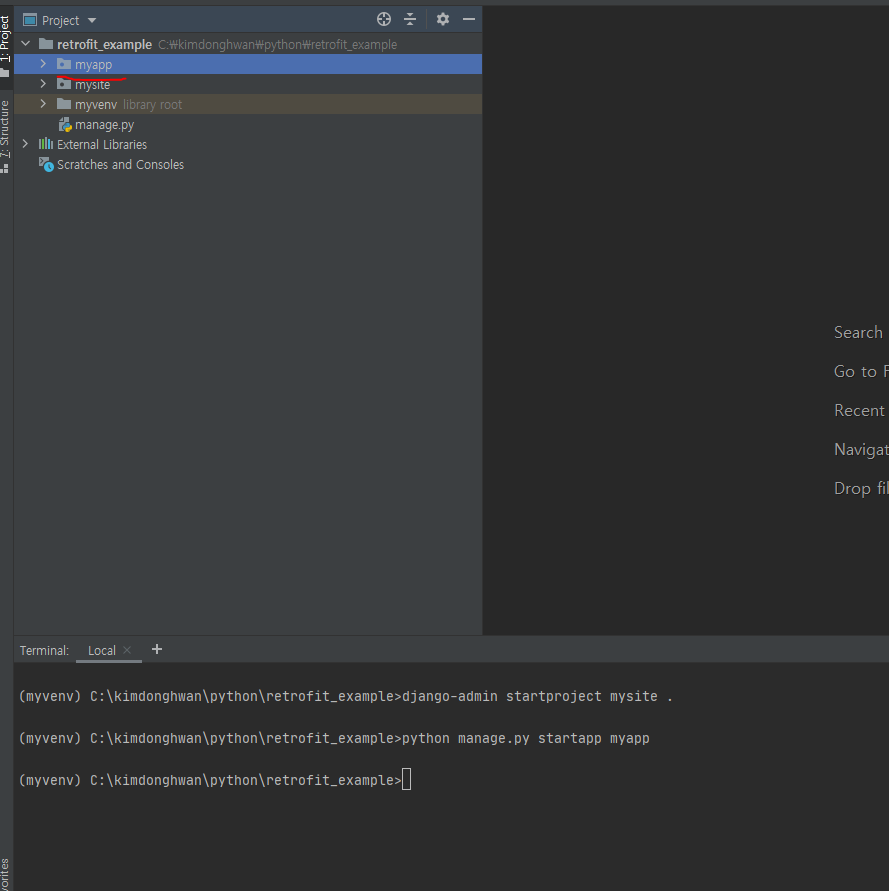
myapp 이라는 폴더가 생긴걸 확인해볼 수 있다.
이제 mysite 폴더를 열어 setting.py 파일을 열어보자.

이 파일에서는 이름 그대로, 세팅을 하는 파일이다.

ALLOWED_HOSTS 에 * 를 넣어주어 모든 사람이 들어올 수 있도록 하자.
(실제로는 저렇게 하지 않지만 우리는 테스트를 위해 저렇게 해줍시다)
INSTALLED_APPS 에 myapp 과 rest_framework 를 넣어주자.
(INSTALLED_APPS는 사용할 앱을 넣어주는 곳이다.)
이제 우리가 고마움을 표현했던 manage.py 를 사용할 때이다.
Terminal 창에
python manage.py makemigrations
python manage.py migrate 를 순서대로 입력해주자.
이 명령어는 변경된 사항을 알려주는 명령어이다.
makemigrations 와 migrate 짝꿍처럼 사용되니 잘 기억을 해주자.

migrate 를 입력한 순간 아래 ~~~OK. ~~~OK 이런식으로 뜰것이다. 그렇게 되면 성공이다.
이제 서버를 실행시켜 볼 차례인데 또 manage.py 가 필요하다.
명령어는 python manage.py runserver 이다.
입력을 하게 되면 아래 화면처럼 뜨게 될 텐데

저 푸릇푸릇한 것을 누르게 되면 사이트로 이동하게 될 것이다.
아래 사진처럼 뜨면 성공이다.

makemigrations 도 manage, migrate 도 manage, 서버 실행도 manage! 정말 내 매니저 같은 친구^^
이름 정말 잘 지었다^0^
핵심 요약!
1. 서버를 구축하기 위해서는 가상환경이 필요하다!
(python -m venv myvenv)
2. makemigrations 와 migrate 는 짝꿍! 변경사항이 있을 때는 이 명령어를 까먹지 말고 꼭 해줘야 한다!
(python manage.py makemigrations, python manage.py migrate)
3. 서버를 실행시키는 명령어 -> python manage.py runserver
오늘은 서버 구축을 해보았다.
이 시리즈를 정독한 사람은 분명히 서버를 이용하여 원하는 무언가를 만들어 낼 수 있을 것이다!
다음 편에서는 models, urls, views 에 대해 알아보겠다~
'retrofit 을 이용한 Django, android 서버 통신' 카테고리의 다른 글
| retrofit 을 이용한 Django, android 서버 통신 (3) (0) | 2020.08.09 |
|---|---|
| retrofit 을 이용한 Django, android 서버 통신 (2) (0) | 2020.08.08 |

